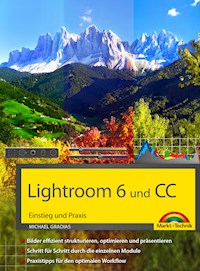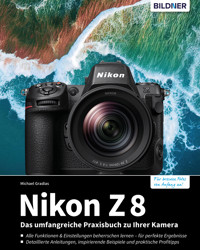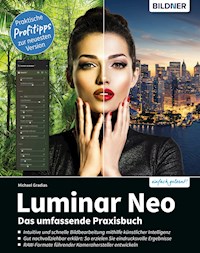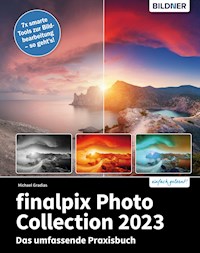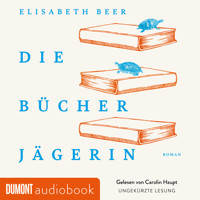Erhalten Sie Zugang zu diesem und mehr als 300000 Büchern ab EUR 5,99 monatlich.
- Herausgeber: Markt+Technik Verlag GmbH
- Kategorie: Lebensstil
- Sprache: Deutsch
- Veröffentlichungsjahr: 2015
Sonys α7-Modellreihe mit dem neuen Flaggschiff α7 II wartet mit einer großen Vielfalt an Funktionen auf. Wie Sie die vielen technischen Finessen der Systemkamera mit Vollformatsensor in brillante Bilder umsetzen, zeigt Ihnen dieses Buch. Es vermittelt leicht verständlich und anschaulich beschrieben alle Funktionen der Sony α7 II, sodass Sie die Möglichkeiten der DSLM gekonnt ausreizen können. Der Autor führt Sie Schritt für Schritt durch die zahlreichen Menüs und Aufnahmefunktionen und gibt Tipps zu den grundlegenden Einstellungen. Sie erfahren, wann Sie sich auf die Automatiken oder Motivprogramme verlassen können, in welchen fotografischen Situationen es empfehlenswert ist, Fokus, Belichtung oder Weißabgleich selbst festzulegen und welche weiteren Features Sie bei der perfekten Aufnahme unterstützen.Hinweise zum Videomodus und zu den Wi-Fi-Funktionen, Tipps zu Objektiven, Blitzgeräten und anderem nützlichen Fotoequipment runden die Darstellung ab, sodass Sie gut gerüstet auf Ihre nächste Fototour gehen.
Sie lesen das E-Book in den Legimi-Apps auf:
Seitenzahl: 255
Das E-Book (TTS) können Sie hören im Abo „Legimi Premium” in Legimi-Apps auf:
Ähnliche
Michael Gradias
Sony α7 II
Dieses Werk einschließlich aller Inhalte ist urheberrechtlich geschützt. Alle Rechte vorbehalten, auch die der Übersetzung, der fotomechanischen Wiedergabe und der Speicherung in elektronischen Medien.
Bei der Erstellung von Texten und Abbildungen wurde mit größter Sorgfalt vorgegangen. Trotzdem sind Fehler nicht völlig auszuschließen. Verlag, Herausgeber und Autoren können für fehlerhafte Angaben und deren Folgen weder eine juristische Verantwortung noch irgendeine Haftung übernehmen. Für Anregungen und Hinweise auf Fehler sind Verlag und Autoren dankbar.
Die Informationen in diesem Werk werden ohne Rücksicht auf einen eventuellen Patentschutz veröffentlicht. Warennamen werden ohne Gewährleistung der freien Verwendbarkeit benutzt. Nahezu alle Hard- und Softwarebezeichnungen sowie weitere Namen und sonstige Angaben, die in diesem Buch wiedergegeben werden, sind als eingetragene Marken geschützt. Da es nicht möglich ist, in allen Fällen zeitnah zu ermitteln, ob ein Markenschutz besteht, wird das ®-Symbol in diesem Buch nicht verwendet.
ISBN eBook 978-3-959823-04-3
© 2015 by Markt+Technik Verlag GmbH
Espenpark 1a
90559 Burgthann
Produktmanagement Christian Braun
Herstellung, Lektorat Jutta Brunemann
Covergestaltung David Haberkamp
Fotografien Michael Gradias, Wolfenbüttel, www.gradias-foto.de
Produktfotos Sony Deutschland, M. Gradias
eBook-Herstellung und Auslieferung: readbox publishing, Dortmundwww.readbox.net
Liebe Leserin, lieber Leser,
mit der α7-Modellreihe präsentiert Sony eine leistungsstarke Serie von Systemkameras, in denen ein Vollformatsensor integriert ist. Mit der neuen α7 II wird nun – nach nur etwa eineinhalb Jahren – schon das vierte Modell vorgestellt. Der recht große Verkaufserfolg mag ein Grund dafür sein. Bei der α7 II hat Sony diverse Detailverbesserungen integriert.
Die vielen Funktionen entsprechen teilweise denen der hochwertiger Spiegelreflexmodelle – so vielfältig sind sie. Nun möchten Sie bestimmt erfahren, wie Sie all die Funktionen sinnvoll einsetzen können. Dann ist dieses Buch genau das richtige für Sie. Sie lernen hier Schritt für Schritt die α7 II mit all ihren Facetten an vielen praktischen Beispielen kennen und erfahren, welche Möglichkeiten sie Ihnen bietet. Durch entsprechende Fotos erfassen Sie die Möglichkeiten der Kamera ganz intuitiv. Die vielen Menüfunktionen werden praxisnah in Schritt-für-Schritt-Anleitungen erläutert. Sie erfahren auch, welche Menüfunktionen empfehlenswert sind oder eben nicht.
Die zahlreichen Fotos sollen Sie auch für Ihre nächste Fototour inspirieren – außerdem lernen Sie dabei die Möglichkeiten der Fotografie mit Systemkameras kennen. Zur Orientierung und zum Nachmachen werden bei allen Fotos die wichtigsten Aufnahmedaten angegeben.
Im letzten Teil des Buches lernen Sie die Software kurz kennen, die Sony kostenlos anbietet. So erfahren Sie beispielsweise, wie Sie Ihre Fotos verwalten, optimieren oder korrigieren. Ich wünsche Ihnen viel Freude bei der Arbeit mit Ihrer Sony α7 II und hoffe, dass Ihnen dieses Buch viele Tipps und Anregungen zum Thema geben wird.
Ihr Autor Michael Gradias
Inhaltsverzeichnis
1 Die ersten Schritte
Die Sony-α7-Familie
Die Speicherkarte einlegen
Vorbereitungen
Nützliche Einstellungen
Bilder schießen
2 Die Belichtungsautomatiken
Diverse Belichtungsautomatiken
Die Vollautomatiken
Der SCN-Modus
Belichtungsprogramme
Programmautomatik
Blendenautomatik
Zeitautomatik
Manuell
Optimale Menüeinstellungen
Belichtungsmessung
3 Die Möglichkeiten des Autofokus
Die Technik
Den Autofokusmodus wählen
Manuell fokussieren
Fokusmessfelder einstellen
Grundsätzliches
Menüfunktionen
4 Erweiterte Funktionen
Vielfalt
Bildfolgemodus
Selbstauslöser
Langzeitbelichtungen
Neigbarer Monitor
Reinigung
Die Datenstruktur
Anschlüsse
Kabelfernauslöser
Externe Mikrofone
Kopfhöreranschluss
Die Blitzoptionen
Speicherkarten
5 Das Quick-Navi-Menü
Schneller Zugriff
Die Option Für Sucher aktivieren
Die Informationen des Menüs
Einstellungen anpassen
Die verfügbaren Optionen
6 Die Kameraeinstellungen
Personalisieren
Die Menübedienung
Bildgröße
Die Bildqualität
Die Panorama-Funktion
ISO-Empfindlichkeit
DRO/Auto HDR
Die Kreativmodi nutzen
Bildeffekte anwenden
Fotoprofile
Soft Skin-Effekt
Automatischer Objektrahmen
Farbraum
Benutzereinstellungen
7 Die Benutzereinstellungen
Viele Funktionen
Die Zebra-Warnung
Gitterlinie
Bildkontrolle
Informationsanzeigen
Sucher oder Monitor
Auslösen ohne Objektiv
Elektronischer Verschluss
Automatisches Bildextrahieren
APS-C Größe erfassen
Objektivkompensation
Belegung der Funktionstaste
Tasten anpassen
Movie-Taste
Radsperre
8 Das Setup-Menü
Die Möglichkeiten
Den Monitor anpassen
Den Sucher anpassen
Lautstärke anpassen und Signaltöne
Gestaltete Hilfestellungen
Löschbestätigung
Anzeigequalität
Energiesparmodus
TC/UB-Einstellungen
Demo-Modus
Fernbedienung
Formatieren
Ordner-Optionen
Bilddatenbank
Medieninfo und Firmware
Einstellungen zurücksetzen
9 Das Wiedergabe-Menü
Die Möglichkeiten
Bilder löschen
Den Ansichtsmodus wählen
Anzahl der Indexbilder
Bilder automatisch drehen
Diaschau anzeigen
Bilder drehen
Bilder vergrößern
4K-Standbild
Bilder schützen
Druckauftrag
10 Wi-Fi-Funktionen
Zusätzliche Funktionalität
PlayMemories Mobile
Die Wi-Fi-Verbindung einrichten
Fotos überspielen
Optionen im Wi-Fi-Menü
Die Kamera fernauslösen
Applikationen laden und verwalten
11 Videos aufnehmen und bearbeiten
Die Möglichkeiten
Der Videomodus
Duale Aufnahme
Das Belichtungsprogramm wählen
Lange Verschlusszeit
Weitere Videofunktionen
Markierungseinstellungen
Tonpegelanzeige
Eingeschränkte Funktionen
Die Aufzeichnung starten
Die Wiedergabe
Filme übertragen
Den Movie Maker einsetzen
12 Nützliches Zubehör
Viel Equipment
Externe Blitzgeräte
Praktische Stative
Fototaschen
Objektive
13 Bilder archivieren und bearbeiten
Nach der Aufnahme
PlayMemories Home einsetzen
Erweiterte Informationen
Der Image Data Converter
Bilder detailliert bearbeiten
RAW-Bilder entwickeln
Die Ergebnisse speichern
Anhang
Menüreferenz
Glossar
Stichwortverzeichnis
28 mm | ISO 100 | 1/500 Sek. | f 9
1 AF-Hilfslicht 33, 95 Selbstauslöser-Kontrollleuchte 106
2 Vorderes Drehrad 30
3 Infrarotsensor 213
4 Objektivverriegelung 24
5 Tragegurt-Öse 23
6 E-Mount-Bajonett 24
7 Sensor 18
8 Augensensor 25
9 Elektronischer Sucher 250
10 MENU-Taste 31
11 AF/MF/AEL-Taste 38
12 Klappbarer Monitor 111
13 Wiedergabetaste 36
14 Multizubehörschuh 274
15 Dioptrienausgleich 25
16 Hinteres Drehrad 30
17 C3-Taste, Vergrößerung 39
18 Videoaufnahme 258
19 Funktionstaste 30
20 SET-Taste 27
21 Einstellrad mit Vierwegewippe 29
22 C4-Taste, Löschen 198
23 Speicherkartenzugriffsleuchte 20
24 Stereomikrofon 255
25 Mikrofonanschluss 119
26 Kopfhöreranschluss 119
27 Micro-USB-Anschluss 21, 115
28 Ladekontrollleuchte 21
29 HDMI-Anschluss 116
30 Auslöser 35
31 Sensorebenenmarkierung 101
32 Lautsprecher 250
33 Ein-/Ausschalter 23
34 C2-Taste 197
35 C1-Taste 197
36 Moduswahlrad 26
37 Belichtungskorrektur 27
38 Akkufacharretierung 21
39 Außenseite: Speicherkartenfach 20
40 Stativgewinde 276
62 mm | ISO 100 | 1/320 Sek. | f 9
1
Die ersten Schritte
Sie besitzen eine Sony der α7-Familie oder überlegen, sich eine zuzulegen? Bestimmt wollen Sie gleich zur ersten Fototour starten. Vielleicht nehmen Sie sich aber doch erst einmal ein wenig Zeit, um dieses Kapitel durchzulesen. Hier erfahren Sie, auf was Sie vor Ihrer ersten Fototour achten sollten.
Die Sony-α7-Familie
Im Oktober 2013 stellte Sony eine neue Kameraserie vor. Die α7 und die α7R wurden gleichzeitig vorgestellt. Bis dahin nannte Sony seine spiegellosen Systemkameras NEX. Nun wurden diese Modelle aber in die Alpha-Reihe aufgenommen.
Mit etwa 500 Gramm (ohne Objektiv) waren die beiden Kameras die kleinsten und leichtesten Kameras mit einem Vollformatsensor auf dem Markt. Beide Modelle enthalten einen Sensor im Kleinbildformat. Die α7 bietet dabei eine Auflösung von 24,3 Megapixeln – die α7R sogar 36,4 Megapixel. Beide Modelle verwenden die E-Mount-Objektive. Bei der hochauflösenden α7R verzichtet Sony auf den Tiefpassfilter, um das letzte Quäntchen an Schärfe herauszuholen.
Es gibt einige Unterschiede zwischen den beiden Modellen. So besteht zum Beispiel das Gehäuse der α7R komplett aus Magnesium, während bei der α7 teilweise auch Kunststoff verwendet wird. Außerdem nutzt die α7 einen sehr schnellen Hybridautofokus, während bei der α7R nur der Kontrastautofokus zum Einsatz kommt.
Die Sony α7 kam mit einem Einführungspreis von 1.500 Euro (ohne Objektiv) auf den Markt – für die α7R galt ein Markteinführungspreis von 2.100 Euro. Für eine hochwertige Vollformatkamera sind dies sehr attraktive Preise. Der günstige Preis dürfte neben der hohen Funktionalität einer der Gründe für den großen Erfolg der neuen Serie gewesen sein.
Ansonsten sind beide Modelle fast identisch, was beispielsweise auch für die Menübedienung und die dort verfügbaren Funktionen gilt.
Ein spezialisiertes Schwestermodell
Im April 2014 bekam die α7-Familie Zuwachs – die α7S wurde vorgestellt. Das neue Modell bietet eine deutlich geringere Auflösung als die Schwestermodelle. Die »nur« 12,2 Megapixel führen dazu, dass die Fotodioden mehr Licht aufnehmen können. So können Sie die enorm hohe Maximalempfindlichkeit von ISO 409.600 einstellen. Das bietet die Möglichkeit, quasi im Dunkeln ohne Blitzgerät fotografieren zu können.
Apps
Praktisch ist auch die Möglichkeit, alle Modelle mit Apps um zusätzliche Funktionen erweitern zu können.
Der zweite bedeutende Unterschied bezieht sich auf die Videoaufzeichnung. Wenn Sie die Filme auf einem HDMI-Rekorder aufzeichnen, können Sie 4K-Videos mit einer Auflösung von 3.840 x 2.160 Pixeln erstellen, was für professionelle Filmer interessant ist. Werden die Filme auf einer Speicherkarte aufgenommen, steht das Full-HD-Format mit 1.920 x 1.080 Pixeln zur Verfügung. Der Markteinführungspreis entsprach dem der α7R.
Die nächste Generation
Längere Verschlusszeiten
Durch den Bildstabilisator können Sie längere Belichtungszeiten nutzen, ohne dass verwackelte Bilder entstehen. Laut Sony sollen um 4,5 Lichtwerte längere Belichtungszeiten möglich sein, was je nach Anwender ein wenig variieren kann.
Im November 2014 wurde die zweite Generation der α7 angekündigt – die α7 II. Die bedeutendste Neuerung ist der integrierte 5-Achsen-Bildstabilisator, der verwacklungsfreie Aufnahmen ermöglicht.
Er kann verschiedene Bewegungen ausgleichen: So wird das Kippen nach oben oder unten sowie nach rechts oder links ebenso korrigiert wie ein Verschieben nach oben, unten, links oder rechts. Die letzte Korrekturmöglichkeit bezieht sich auf Drehbewegungen. Sie sehen diese Funktionalität in der folgenden Abbildung.
Durch den neuen Bildstabilisator wurde die Kamera ein wenig schwerer – sie wiegt nun ohne Objektiv etwa 600 Gramm. Der Handgriff wurde etwas voluminöser gestaltet, sodass die Kamera besser in der Hand liegt. Durch das stärkere Ausformen konnte der Auslöser nun auf den Handgriff verlegt werden.
Der 3 Zoll große Monitor besitzt mit 1.228.800 Bildpunkten eine Auflösung, die das Bild durch einen zusätzlichen Kanal (weiß) in der Helligkeit optimiert. Es ist nun eine RGBW-Matrix. Die um ein Viertel »höhere Auflösung« gegenüber dem Vorgänger bedeutet daher keine zusätzlichen Bildpunkte.
Weitere Neuerungen beziehen sich auf die Geschwindigkeit. So wurde die Fokussiergeschwindigkeit laut Sony um 30 % verbessert – beim Verfolgung-Autofokus sollen es 50 % sein. Auch die Einschaltzeit wurde verkürzt, sodass Sie schneller wieder aufnahmebereit sind, wenn die Kamera ausgeschaltet wurde.
Filme können nun auch im leistungsfähigen XAVC-S-Format mit 50 Mbit in der Sekunde in Full HD gesichert werden, sodass eine hohe Aufnahmequalität entsteht. Dank der integrierten Wi-Fi-Funktionalität können Sie wie bisher die Bilder auf Ihr mobiles Gerät überspielen oder die Kamera fernsteuern.
Megapixelvergleich.Hier sehen Sie einen Megapixelvergleich. Der innere Rahmen markiert die Megapixel der α7S, der mittlere Rahmen die der a 7/a 7 II. Das Gesamtbild zeigt den Wert der a7R.
31 mm | ISO 100 | 1/500 Sek. | f 11
Die verschiedenen Megapixelwerte
Name
Sony nennt die Kameras übrigens auch ILCE-7, was für Interchangeable Lens Camera with E-mount 7 steht (Kamera mit wechselbarem Objektiv und E-Bajonett).
Auf der vorherigen Seite habe ich die verschiedenen Megapixelwerte der α7-Modelle miteinander verglichen. Das Gesamtbild symbolisiert die Megapixelanzahl der hochauflösenden α7R – die 36,4 Megapixel bietet. Am äußeren Rahmen erkennen Sie, welche Größe sich bei der α7/α7 II ergibt, und am inneren Rahmen die Größe der α7S. Sie sehen, dass die Unterschiede nicht so riesig sind, wie es die reinen Werte vermuten lassen.
Eindrücke in der Praxis
Nach ausgiebigen Tests in der täglichen Praxis ist deutlich geworden, dass die Modelle der α7-Reihe nicht nur wegen ihrer Funktionalität glänzen können. Besonders die Bildqualität kann überzeugen. Die für Sony typische leichte Bedienbarkeit der vielen Menüfunktionen sorgt dafür, dass man sich schnell im Menü zurechtfindet.
Welches der Modelle für Sie das geeignete ist, hängt im Wesentlichen von drei Faktoren ab: Anwender, denen es besonders auf die Auflösung ankommt, sollten zur α7R greifen – wer viel filmt oder sich der Available-Light-Fotografie widmet, wird bei der α7S am besten aufgehoben sein. Für alle anderen Fotografen ist die α7/α7 II die beste Wahl, da sie einen guten und vor allem preisgünstigen Kompromiss bildet.
Wolfenbüttel.Mit der α7 II können Sie brillante Fotos schießen.
28 mm | ISO 100 | 1/200 Sek. | f 9
Akkukapazität
Sony gibt an, dass mit einer Akkuladung ungefähr 350 Bilder geschossen werden können, wenn Sie im Monitormodus arbeiten – im Suchermodus sollen es 270 Fotos sein.
Memory Stick
Alternativ zur SD-Speicherkarte können Sie die α7 II auch mit einem Memory Stick Pro Duo betreiben.
Trotz des Monitors/Suchers, der einigen Strom benötigt, werden Sie in der Regel allerdings noch deutlich mehr Fotos schießen können, ehe der Akku leer ist. Wenn die Akkuladung zur Neige geht, wird auf dem Monitor oben rechts ein entsprechendes Symbol angezeigt. Einige Faktoren bestimmen die Lebensdauer einer Akkuladung. Das Scharfstellen ohne ein abschließendes Auslösen verbraucht genauso Energie wie die Nutzung des Menüs sowie das Speichern von RAW-Fotos.
Die Speicherkarte einlegen
Kontrollleuchte
Achten Sie beim Herausnehmen der Speicherkarte darauf, dass die Speicherkartenzugriffsleuchte an der rechten unteren Kamerakante nicht blinkt. Dies ist ein Zeichen dafür, dass noch Daten auf die Karte geschrieben oder von ihr gelesen werden. Wird die Karte dabei entfernt, können Sie Daten verlieren oder beschädigen. Die unauffällige Lampe ist im nebenstehenden Bild markiert.
Unter der Abdeckung auf der rechten Kameraseite finden Sie in der Mitte den Speicherkartenschacht. Schieben Sie zunächst die SD-/SDHC-/SDXC-Speicherkarte mit der Aufschrift in Richtung Kamerarückseite in den Slot. Sie sehen dies nachfolgend. Drücken Sie die Speicherkarte bis zum Anschlag in den Schacht. Anschließend können Sie die Abdeckung wieder schließen.
Exkurs
Akku laden
Bevor Sie mit dem Fotografieren beginnen können, muss der Akku geladen werden. Die α7-Modelle verwenden den Akkutyp NP-FW50, der sehr schlank und klein gestaltet ist. Das Laden des Akkus ist nur dann möglich, wenn der Akku in die Kamera eingelegt wurde. Schieben Sie den Akku wie nachfolgend abgebildet in das geöffnete Akkufach. Schieben Sie ihn bis zum Anschlag hinein, bis er arretiert. Schließen Sie die Akkufachklappe.
Ladedauer
Die Ladezeit hängt vom Ladezustand des Akkus ab. Ist der Akku zum Beispiel vollständig geleert, dauert der Ladevorgang etwa 2,5 Stunden.
Verbinden Sie nun das mitgelieferte Netzteil mit dem Stromnetz. Anschließend muss die ausgeschaltete Kamera über die Micro-USB-Schnittstelle mit dem Netzteil verbunden werden. Der Micro-USB-Anschluss ist übrigens der obere Anschluss auf der linken Kameraseite – er ist im folgenden Bild markiert.
Ersatzakku
Auch wenn Ersatzakkus etwa 40 Euro kosten, ist es empfehlenswert, einen Ersatzakku dabeizuhaben, damit Ihnen keine unwiederbringliche Situation entgeht, weil der Akku gerade leer ist.
Während der Akku auflädt, leuchtet die Kontrolllampe unter dem USB-Anschluss orangefarben. Leuchtet die Kontrolllampe nicht mehr, ist der Akku vollständig aufgeladen. Blinkt die Lampe, wurde der Ladevorgang unterbrochen – nehmen Sie in diesem Fall den Akku heraus und setzen Sie ihn erneut ein. Wenn die Umgebungstemperatur zu heiß oder zu kalt ist, könnte der Ladevorgang beispielsweise unterbrochen werden.
Alternative
Der Akku kann auch geladen werden, indem Sie den USB-Anschluss mit einem PC anstatt mit dem Netzteil verbinden.
Speicherkarte herausnehmen
Sollen die Fotos später auf den Rechner übertragen werden, kann man die Speicherkarte aus der Kamera herausnehmen und beispielsweise in den Multicard-Reader eines PCs einlegen. Viele aktuelle Rechner haben bereits Multicard-Reader integriert. Drücken Sie nach dem Öffnen der Abdeckklappe fest auf die Speicherkarte. Nach dem Loslassen springt sie dann etwas nach vorne und kann herausgenommen werden.
Schnelligkeit
Die Speicherkarten werden mit verschiedenen Übertragungsgeschwindigkeiten angeboten – je schneller die Karte, umso höher ist dabei der Preis. Die Entwicklung steht in diesem Bereich aber nicht still – ständig sind schnellere mit größeren Kapazitäten erhältlich, wobei die Preise weiter purzeln.
Die Speicherkarte
Die Sony-α7-Modelle nutzen unter anderem die sogenannten SD- oder SDHC-/SDXC-Speicherkarten. Die SD-Speicherkarten (Secure Digital) sind recht klein. Sie sind auf kleinere Kapazitäten – bis etwa 4 GByte – ausgerichtet.
Die neueren SDHC-Karten (Secure Digital High Capacity) erhalten Sie aktuell in höheren Kapazitäten von bis zu 32 GByte, wobei 16-GByte-Karten (je nach Geschwindigkeit) um etwa 30 Euro kosten. Die noch neueren SDXC-Karten (Secure Digital eXtended Capacity) erlauben noch größere Kapazitäten bis hin zu 2 TByte und bieten höhere Übertragungsgeschwindigkeiten.
Da die günstigen 8-GByte-Karten aktuell für ungefähr 15 Euro erhältlich sind (wenn Sie etwas langsamere Karten verwenden, sogar für noch deutlich weniger), sind sie empfehlenswert – eventuell sogar gleich mehrere Karten, wenn es Ihr Geldbeutel zulässt.
Bei den 24,3 Megapixeln der α7 II füllen Sie auch große Speicherkarten schnell – besonders, wenn Sie die bestmögliche Auflösung und Qualität verwenden, was zu empfehlen ist. Auch das Speichern von RAW-Bildern oder Videofilmen erfordert eine Menge Speicherkapazität. Für die hochauflösende α7R gilt das natürlich umso mehr.
Vorbereitungen
Bevor Sie das erste Foto mit Ihrer neuen Sony schießen, sollten Sie sich noch einigen sinnvollen Vorbereitungen widmen. Viele Werkseinstellungen der α7 II sind zwar sinnvoll und nützlich – einige Optionen sollten Sie aber dennoch anpassen. Außerdem sollten Sie die wichtigsten Bedienelemente der Kamera kennenlernen.
Der Schulterriemen
Als Zubehör wird ein Schultergurt mitgeliefert. Diesen sollten Sie nutzen, um die α7 II über der Schulter tragen zu können, wenn Sie auf Fototour gehen. So vermeiden Sie, dass Ihnen die recht kleine Kamera aus der Hand gleitet und zu Boden fällt. Nur wenn Sie die Kamera grundsätzlich lieber in einer kleinen Tasche verstauen, können Sie auf den Schultergurt verzichten – dann stört er nämlich eher. Der Schultergurt wird an den beiden Tragegurt-Ösen rechts und links am Kameragehäuse befestigt.
Ausschalten
Die Kamera schaltet sich bei Nichtbenutzung automatisch nach einer Minute aus. Mit der Energiesp.-Startzeit-Option im Setup-Menü können Sie eine andere Zeitspanne festlegen.
Einschalten der Kamera
Schalten Sie die Kamera mit dem Ein-/Ausschalter an. Nach dem Einschalten wird der Monitor aktiviert. Wird die Kamera nicht genutzt, schaltet sie sich automatisch wieder aus.
Das Objektiv anbringen
Einer der bedeutenden Unterschiede zwischen den Sony-α7-Modellen und einer Kompaktkamera besteht darin, dass Sie die Objektive wechseln können. Wie Sie das Objektiv am Bajonett ansetzen müssen, kennzeichnen zwei weiße Markierungspunkte, die Sie sowohl an der Kamera als auch am Objektiv finden. Sie sehen das im Bild oben. Drehen Sie das Objektiv nach dem Aufsetzen so weit nach rechts, bis es einrastet.
Um das Objektiv zu wechseln, drücken Sie den Objektiventriegelungsknopf links unter dem Bajonett und drehen das Objektiv nach links. Damit kein Staub in die Kamera gelangen kann, ist es ratsam, die Kamera beim Objektivwechsel nach unten zu halten.
Die passenden Objektive
Sony nutzt für die Alpha-Modelle das sogenannte E-Mount-Bajonett. Für die neue α7-Familie wurden neue Objektive entwickelt, die speziell auf das Vollformat ausgerichtet sind. Sie erkennen diese Objektive am Kürzel FE. Zurzeit umfasst das Sortiment elf Objektive. Sony stellt aber regelmäßig neue Objektive vor.
Momentan decken die verfügbaren Sony-Objektive einen Brennweitenbereich von 16 bis 240 mm ab. Dazu kommen Objektive von Drittanbietern wie etwa Voigtländer oder Zeiss. Neben Zoomobjektiven gibt es auch unterschiedliche sehr lichtstarke Festbrennweiten. Mit den erhältlichen Objektiven können Sie jede fotografische Aufgabenstellung meistern. In dem reichhaltigen Angebot werden Sie kaum ein Objektiv vermissen.
Wie viele Objektive Sie wirklich benötigen, hängt von Ihren Bedürfnissen ab. Zudem spielen natürlich auch die Kosten eine große Rolle.
Wenn Sie zu Beginn den gängigen Brennweitenbereich von 28 bis 200 mm abdecken wollen und das Standardkitobjektiv 28–70 mm schon besitzen, reicht der Kauf eines zusätzlichen Zooms bereits aus. Hier bietet sich das Objektiv mit der Bezeichnung FE 70–200 mm F4 G OSS an, das allerdings etwa 1.500 Euro kostet.
Wenn Sie den nebenstehend abgebildeten Adapter mit der Bezeichnung LA-EA2 einsetzen, können Sie sogar alle Objektive adaptieren, die mit einem A-Bajonett ausgerüstet sind. Diese Objektivserie wurde auch für das Vollformat konzipiert.
Den Sucher nutzen
Wenn Sie bei hellem Umgebungslicht im Freien fotografieren, werden Sie nicht umhinkommen, den elektronischen Sucher einzusetzen. Das Monitorbild ist bei hellem Licht nur schwer zu erkennen. Der Sucher verfügt über einen sogenannten Augensensor, den ich im folgenden Bild markiert habe. Sobald Sie sich dem Sucher nähern, wird der Monitor aus- und der Sucher eingeschaltet.
Falls Sie sich wundern sollten, warum das Monitorbild verschwunden ist, überprüfen Sie, ob Sie vielleicht den Sucher verdeckt haben. Wenn Sie zum Beispiel einen Finger vor den Sucher halten, wird der Monitor ebenfalls ab- und der Sucher eingeschaltet.
Das Rädchen rechts neben dem Sucher dient zum Einstellen des Dioptrienausgleichs. Daher können Sie Ihre Brille abnehmen und den Dioptrienausgleich von –4,0 bis 3,0 dpt an Ihre Fehlsichtigkeit anpassen.
Auswahl des Belichtungsprogramms
Die Sony α7 II besitzt ein Moduswahlrad zur Auswahl des Belichtungsprogramms. Mit der Auto-Option stellen Sie die Vollautomatik ein. Mit dem SCN-Modus können Sie zwischen neun Motivprogrammen wählen. Außerdem können Sie auch zwischen der Programm-, Blenden- oder Zeitautomatik sowie dem manuellen Modus wählen. Dazu kommt der Videomodus sowie ein Modus für Panoramaaufnahmen.
Die Modi 1 und 2 lassen sich für eigene Kamerakonfigurationen nutzen. So können Sie sich unterschiedliche Einstellungen für verschiedene Aufnahmesituationen zusammenstellen. Damit ersparen Sie sich das häufige Ändern von Optionen im Menü, was natürlich Zeit spart. Welches Belichtungsprogramm Sie aktiviert haben, sehen Sie anschließend oben links auf dem Monitor. Ich habe im folgenden Bild das Symbol der Vollautomatik markiert. Rechts wurde die Programmautomatik eingestellt.
Monitoransichten
Mit der links markierten DISP-Taste des Einstellrads wechseln Sie zwischen verschiedenen Darstellungsmodi. Wenn Sie die Standardanzeigen auf dem Monitor bei der Bildbeurteilung stören, können Sie diese alternativ ausblenden – Sie sehen dies auf der nächsten Seite oben rechts.
Einen kurzen Moment nach dem Drücken der Taste werden noch einige bedeutende Informationen eingeblendet, die Sie im linken Bild sehen. Anschließend sehen Sie nur noch am unteren Rand die Belichtungs- und Korrekturdaten sowie etwaige Warnhinweise wie im rechten Bild das Verwacklungssymbol, das darauf hinweist, dass beim zur Verfügung stehenden Umgebungslicht Verwacklungsgefahr besteht.
Die DISP-Taste wird übrigens ebenfalls genutzt, um im Wiedergabemodus zwischen unterschiedlichen Ansichten zu wechseln.
Korrekturen vornehmen
Bei der α7 II ist es praktisch, dass diverse Einstellungen über Tasten und Schalter vorgenommen werden können. So ersparen Sie sich den Umweg über das Menü. Sie können so auch Belichtungskorrekturen über das rechts markierte Drehrad vornehmen, was das Einstellen erleichtert.
Das Korrigieren der Belichtung ist möglich, wenn Sie in einem der Belichtungsprogramme P, A oder S fotografieren. Der Korrekturbereich reicht von +3 bis –3 Lichtwerten. Wollen Sie eine noch höhere Korrektur vornehmen, können Sie die Menüfunktion Belichtungskorr. im Menü der Kameraeinstellungen aufrufen – hier sind bis zu ±5 Lichtwerte möglich.
Lichtwert
Mit der Belichtungsmessung wird die Menge Licht ermittelt, die notwendig ist, um das Foto unter Berücksichtigung der Empfindlichkeit korrekt zu belichten. Das Ergebnis der Messung ist also nicht ein bestimmter Blendenwert oder eine bestimmte Verschlusszeit, sondern der sogenannte Lichtwert (LW).
1 Rufen Sie die links abgebildete Belichtungskorr.-Funktion auf der vierten Seite der Kameraeinstellungen auf.
2 Drücken Sie das Einstellrad links oder rechts, um das Foto abzudunkeln oder aufzuhellen. Nach dem Bestätigen des Wertes mit der SET-Taste in der Mitte des Einstellrads sehen Sie den eingestellten Korrekturwert in der Fußzeile in der Mitte. Er ist im rechten Bild markiert.
Ente.Für Schnappschüsse bieten sich eine Voll- oder die Programmautomatik an.
200 mm | ISO 200 | 1/250 Sek. | f 8
Nützliche Einstellungen
Nachfolgend stelle ich Ihnen einige wichtige Einstellungen vor, die Sie zu Beginn überprüfen sollten, um die optimale Konfiguration für die erste Fototour zu erhalten. Einige Werkseinstellungen sollten Sie nämlich verändern.
Exkurs
Datum/Uhrzeit und Sprache einstellen
Bei einer neuen α7 II müssen Sie erst einmal die Uhrzeit und das Datum sowie die Menüsprache einstellen.
1 Nach dem ersten Anschalten der Kamera werden Sie automatisch in englischer Sprache durch die notwendigen Schritte geführt – siehe rechts.
2 Sie erreichen die Funktionen auch über das Menü. Nach dem Drücken der MENU-Taste sehen Sie oben die sechs Registerkarten, auf denen die vielfältigen Funktionen bereitgestellt werden. Drücken Sie das Einstellrad oben, sodass der Registerkartenreiter orange erscheint. Drücken Sie es rechts oder links, um innerhalb der Registerkarten zu navigieren. Aktivieren Sie die Setup-Registerkarte – dies ist die letzte Registerkarte.
3 Drücken Sie das Einstellrad unten, um zwischen den verfügbaren Seiten des Setup-Menüs zu wechseln. Die Spracheinstellung finden Sie auf der vierten Seite. Drücken Sie nach der Auswahl der Language-Funktion die SET-Taste. Nach der Auswahl der Deutsch-Option wird die Angabe mit der SET-Taste bestätigt.
4 Auf der vierten Seite des Setup-Menüs finden Sie die Funktion Datum/Uhrzeit. Im Untermenü, das Sie nach der Auswahl mit der SET-Taste öffnen, finden Sie drei Optionen, die Sie im dritten Bild sehen. Die erste Option dient zum Aktivieren der Sommerzeit. Mit der zweiten Option werden das Datum und die aktuelle Uhrzeit eingestellt (viertes Bild).
5 Drücken Sie das Einstellrad oben oder unten, um die Werte zu erhöhen oder zu reduzieren – nach rechts oder links navigieren Sie zwischen den Feldern. Mit der SET-Taste schließen Sie dann die Eingabe ab.
6 Die letzte Option – Datumsformat – benötigen Sie, um das Format des Datums einzustellen. In Deutschland ist die letzte Option üblich (fünftes Bild).
7 Mit der letzten Option auf der vierten Seite – Gebietseinstellung – wird die lokale Zeitzone ausgewählt. Drücken Sie das Einstellrad rechts oder links, um die Zone zu verschieben. Drücken Sie es oben, um die Sommerzeit zu aktivieren.
Die Funktionstaste nutzen
Einige besonders häufig benötigte Einstellungen können Sie über die Funktionstaste anpassen, die im Bild links markiert ist. Insgesamt lassen sich damit zwölf Einstellungen verändern.
1 Nach dem Drücken der Fn-Taste werden am unteren Bildschirmrand zwei Zeilen mit den Funktionen eingeblendet. Scrollen Sie mit dem Einstellrad zur Fokusfeld-Option.
2 Drücken Sie die SET-Taste, um in der nachfolgend in der Mitte gezeigten Ansicht die Optionen anzupassen. Drücken Sie das Einstellrad oben oder unten, um zwischen den Optionen zu navigieren.
3 Die Einstellung Breit ist empfehlenswert, da die Fokussierung dabei über den gesamten Bildbereich erfolgt. Die α7 II sucht das Objekt, das sich am nächsten zur Kamera befindet, und stellt darauf scharf. Drücken Sie nach der Auswahl der Option die SET-Taste zur Bestätigung der Auswahl.
4 Alternativ können Sie nach der Auswahl der Option auch einfach das vordere Drehrad oder das Einstellrad drehen. Sie sehen dann die rechts gezeigte Darstellung. Bei Funktionen mit mehreren Optionen werden diese mit dem hinteren Drehrad eingestellt.
5 In der zweiten Zeile finden Sie die Option DRO/Auto HDR. Ist die Option aktiviert, korrigiert die α7 II den Kontrast und die Helligkeit des Fotos, um Bilder mit einem größeren Dynamikumfang zu erzielen.
6 Ich empfehle Ihnen aber, die Option zu deaktivieren, damit Sie die Kontrolle über das Bildergebnis behalten. Hinzuschalten können Sie die Option gegebenenfalls jederzeit.
Menüeinstellungen anpassen
Viele der standardmäßig vorgegebenen Einstellungen sind gut – einige sollten Sie allerdings anpassen. Gehen Sie dazu folgendermaßen vor:
1 Rufen Sie das Menü mit der MENU-Taste links neben dem Sucher auf.
2 Die jeweiligen Einstellungen werden mit dem Einstellrad geändert, das sich rechts neben dem Monitor befindet. Drücken Sie das Einstellrad oben, wechseln Sie zu den Registerkarten. Sie sehen dies im nachfolgenden Bild links – die orangefarbene Hervorhebung kennzeichnet die aktive Registerkarte. Wird das Einstellrad rechts oder links gedrückt, können Sie zwischen den Registerkarten wechseln. Alternativ dazu lässt sich auch das vordere Drehrad nutzen. Rufen Sie die Kameraeinstellungen auf – dies ist die erste Registerkarte.
3 Da es pro Rubrik sehr viele Optionen gibt, sind diese auf mehreren Seiten untergebracht. Die Zahlen in der zweiten Zeile kennzeichnen die Anzahl der Seiten. Drücken Sie das Einstellrad links oder rechts, um zwischen den Seiten zu navigieren.
4 Um eine Option auf der Seite aufzurufen, drücken Sie das Einstellrad unten so oft, bis Sie die gewünschte Option erreicht haben. Um die Parameter einer Option ändern zu können, muss die SET-Taste gedrückt werden. Dann erscheint ein gesondertes Menü, in dem Sie die verfügbaren Einstellungen finden – Sie sehen dies im nachfolgenden rechten Bild.
Drehräder
Mit dem vorderen Drehrad scrollen Sie vertikal im Menü – mit dem hinteren horizontal.
5 Es gibt noch eine weitere Alternative für die Navigation. Wenn Sie das hintere Drehrad drehen, können Sie »horizontal scrollen«. Die Funktionsweise entspricht dann dem rechten oder linken Drücken des Einstellrads. In vielen Fällen ist dies die schnellste Variante.
6 Bei der Bildgröße-Option ist es empfehlenswert, die größte Bildgröße zu wählen.
7 Die α7 II gibt standardmäßig das 3:2-Seitenverhältnis vor, wie es bei Spiegelreflexkameras üblich ist. Alternativ dazu können Sie mit der Seitenverhält.-Funktion das Breitbildformat 16:9 einstellen.
Seitenformat
Die α7 II schneidet beim 16:9-Format oben und unten Bildteile ab.
8 Die dritte Option bezieht sich auf die Bildqualität. Auch bei der Bildqualität kann ich keine ganz klare Empfehlung aussprechen. Im Prinzip ist die voreingestellte Option FINE eine gute Wahl. Wenn Sie allerdings die maximal mögliche JPEG-Bildqualität nutzen wollen, können Sie auch die X.FINE-Option einstellen, bei der eine geringere JPEG-Komprimierung genutzt wird. Dies führt aber zu einer größeren Dateigröße. So finden bei dieser Option beispielsweise auf einer 8-GByte-Speicherkarte ungefähr 440 Bilder der α7 II Platz (je nach Motiven) – bei der FINE-Option sind es dagegen etwa 800 Bilder.
RAW + JPEG
RAW-Bilder enthalten sozusagen die Rohdaten des Bildes. Bevor diese Bilder allerdings weiterverwendet werden können, müssen Sie die Bilder »entwickeln« und in ein anderes Dateiformat konvertieren – beispielsweise JPEG. Wenn Sie sich das Entwickeln aller Bilder ersparen wollen, kann die Option RAW & JPEG interessant sein. Wenn alles passt, können Sie dann das JPEG-Bild nutzen – falls Optimierungen notwendig sind, die RAW-Variante.
Ich habe einen Kompromiss gewählt und stelle oft die FINE-Option ein, da der Unterschied zu X.FINE kaum sichtbar, die Dateien aber deutlich kleiner sind. Wenn Sie gerne im RAW-Format fotografieren, könnten die ersten beiden Optionen interessant für Sie sein.
Autofokushilfslicht deaktivieren
Es gibt noch einige erwähnenswerte Menüeinstellungen, denen Sie Beachtung schenken sollten. Auf der dritten Seite der Kameraeinstellungen finden Sie die Option AF-Hilfslicht. Sie ist standardmäßig aktiviert.
Qualität
Bei der Bildqualität und -größe sollten Sie keine Kompromisse eingehen, zumal Speichermedien – auch bei großen Speicherkapazitäten – sehr günstig zu erwerben sind.
Ich empfehle Ihnen aber, sie zu deaktivieren. Einerseits fokussiert die α7 II auch bei wenig Licht recht gut, und andererseits gibt es viele Situationen, bei denen das Autofokushilfslicht stört. Aufnahmen bei Veranstaltungen seien hier als ein Beispiel genannt.
Fassadendetail.Gitterlinien können beim geraden Ausrichten der Kamera ebenso hilfreich sein wie bei der Bildgestaltung.
37 mm | ISO 100 | 1/160 Sek. | f 9
Gitterlinien einblenden
Auf der zweiten Registerkarte sind die Benutzereinstellungen untergebracht. Hier empfehle ich Ihnen, die Gitterlinie-Option zu aktivieren. Sie ist standardmäßig deaktiviert. Im nachfolgend in der Mitte gezeigten Untermenü finden Sie drei verschiedene Optionen, um Hilfslinien in das Monitorbild einzublenden. Die Hilfslinien sind unter anderem bei der Ausrichtung der Kamera nützlich. So können Sie etwa unschöne schiefe Horizonte vermeiden. Außerdem helfen sie bei der Bildgestaltung. So können Sie beispielsweise die Option 3x3 Raster einsetzen, um Bilder gemäß der Regel des »Goldenen Schnitts« gestalten zu können.
Achten Sie bei der Bildaufteilung darauf, das Motiv nicht in der Bildmitte zu platzieren. Schieben Sie es in das linke oder rechte Bilddrittel. In der Malerei – bei den großen Meistern – wurde dies Goldener Schnitt genannt. Ohne hier ins Detail zu gehen: Man geht dabei davon aus, dass durch das Dritteln des Fotos die ausgewogenste Komposition erzielt wird.
Digitalzoom deaktivieren
Teile abschneiden
Da bei der Smart-Zoom-Option nur Bildteile abgeschnitten werden, können Sie dies viel genauer nachträglich per Bildbearbeitung selbst erledigen. Daher sollten Sie nur auf diese Funktion zurückgreifen, wenn Sie sich die nachträgliche Bearbeitung ersparen wollen.
Auf der dritten Seite der Benutzereinstellungen sollte bei der Zoom-Einstellung Nur optischer Zoom aktiviert sein. Die Option – die auch Smart-Zoom genannt wird – kann allerdings nur genutzt werden, wenn Sie nicht die größte Bildgröße eingestellt haben. Standardmäßig ist diese Option vorgegeben.
Der Digitalzoom erreicht nur durch Interpolation (Hinzurechnen von Pixeln) eine größere Brennweite. Das Ergebnis sind lediglich größere Dateien – mehr Details werden damit auch nicht sichtbar. Daher ist diese Funktion nicht zu empfehlen. Außerdem gibt es diverse Situationen, bei denen der Digitalzoom nicht eingesetzt werden kann, wie zum Beispiel beim Aufnehmen eines Schwenk-Panoramas oder wenn Sie Bilder im RAW-Modus machen. Bei der Option Klarbild-Zoom entsteht eine etwas bessere Qualität beim Interpolieren.
Um zoomen zu können, wird die Zoom-Funktion auf der dritten Seite der Kameraeinstellungen benötigt. In der Zoomskala, die nach dem Aufruf auf dem Monitor angezeigt wird, kennzeichnet der Strich die Begrenzung auf den Bereich, die der optische Zoom abdeckt.
Rechts über dem Balken sehen Sie den Wert, um den sich die maximale Brennweite verlängert – im nebenstehenden Beispiel ist es zweifach. Bestätigen Sie den Zoomwert abschließend mit der SET-Taste.
Bilder schießen
Um das Motiv automatisch scharf zu stellen, drücken Sie den Auslöser halb durch. Wenn korrekt fokussiert wurde, erscheint der Messfeldrahmen in Grün – andernfalls blinkt der Schärfeindikator in der Fußzeile ganz links grün.
Neben der Schärfemessung wird dabei auch die passende Blende-Verschlusszeit-Kombination für eine korrekte Belichtung eingestellt.